PhpPgAdmin – это полностью управляемый веб – инструмент администрирования сервера баз данных PostgreSQL. Он может обрабатывать все основные функциональные возможности и расширенные функции для манипулирования информацией базы данных.
В этой статье мы узнаем, как установить PhpPgAdmin на сервер Ubuntu 20.04.
Требования
Установка PhpPgAdmin на сервер ubuntu возможна при некоторых основных требованиях, которые заключаются в следующем.
- Установленный сервер Ubuntu 20.04
- Учетная запись пользователя с Sudo
- Подключение к интернету для загрузки пакетов.
Обновление сервера ubuntu
В соответствии с рекомендациями вам необходимо обновить репозиторий пакетов вашей системы до последней версии.
Чтобы обновить индекс репозитория Ubuntu, выполните следующую команду:
$ sudo apt-get update -y
Установите PostgreSQL на Ubuntu
Давайте сначала установим PostgreSQL. Репозиторий PostgreSQL доступен в Ubuntu 20.04 по умолчанию. Чтобы установить PostgreSQL на Ubuntu с помощью apt, введите:
$ sudo apt install postgresql postgresql-contrib -y
postgresql-contrib – это пакет, который предоставляет дополнительные утилиты и функциональные возможности.
После того, как установка PostgreSQL будет запущена автоматически, в случае, если она не запущена, используйте следующую команду:
$ sudo systemctl start postgresql.service
По умолчанию служба Postgres не настроена на автоматический запуск после перезагрузки системы. Чтобы включить автоматический запуск службы Postgres после перезагрузки системы, выполните следующую команду:
$ sudo systemctl enable postgresql.service
Чтобы проверить состояние PostgreSQL, выполните следующую команду:
$ sudo systemctl status postgresql.service
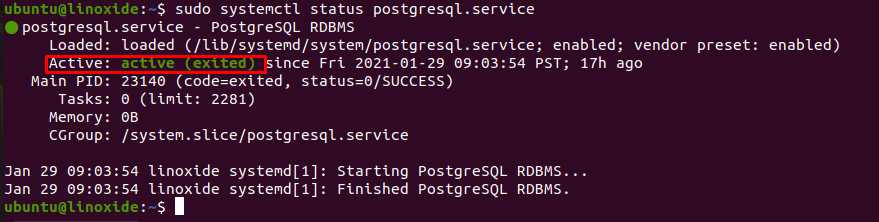
Настройка базы данных для PhpPgAdmin
Теперь вам нужно будет настроить базу данных и создать пользователя для PhpPgAdmin. Войдите в учетную запись пользователя postgres и введите psql, чтобы войти в оболочку PostgreSQL.
$ sudo su - postgres
$ psql
После входа в систему вы получите следующий вывод.
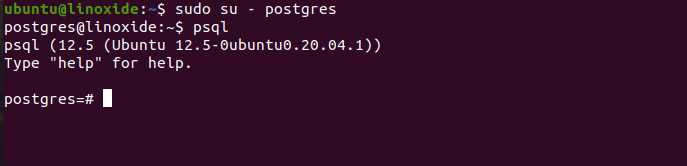
На следующем шаге вам нужно создать базу данных и пользователя для PhpPgAdmin. Давайте создадим имя пользователя jerry с паролем mystrongpassword.
postgres=# CREATE USER jerry WITH PASSWORD ‘mystrongpassword’
Создайте базу данных (например, pgadmindb) с помощью следующей команды.
postgres=# CREATE DATABASE pgadmindb;
Чтобы получить доступ к базе данных и управлять ею, вы должны иметь привилегии GRANT. Здесь я собираюсь предоставить эти привилегии в базе данных pgadmindb пользователю jerry.
postgres=# GRANT ALL PRIVILEGES ON DATABASE pgadmindb TO jerry;
Чтобы выйти из оболочки PostgreSQL, выполните следующую команду.
postgres=# q

Установите PhpPgAdmin на Ubuntu
PhpPgAdmin доступен в репозитории по умолчанию в Ubuntu 20.04. Вы можете установить его с помощью следующей команды apt:
$ sudo apt-get install phppgadmin -y
По умолчанию PhpPgAdmin доступен только для локального хоста. Чтобы сделать его доступным снаружи, необходимо внести изменения в конфигурационный файл apache.
Отредактируйте файл конфигурации /etc/apache2/conf-available/phppgadmin.conf в своем любимом текстовом редакторе.
$ sudo nano /etc/apache2/conf-available/phppgadmin.conf
Найдите следующую строку в файле конфигурации.
Require local
Замените ее следующей строкой и сохраните конфигурационный файл.
Require all granted
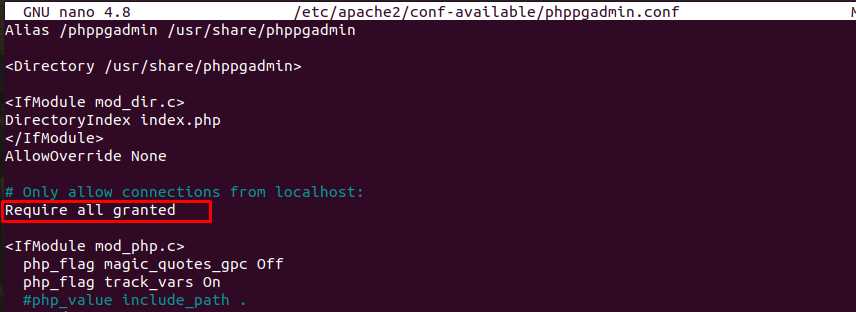
Проверьте конфигурацию apache на наличие каких-либо ошибок с помощью следующей команды:
$ sudo apachectl configtest
При правильной конфигурации вы увидите следующие выходные данные.
Syntax OK
Теперь перезапустите службу apache, чтобы отобразить внесенные изменения.
$ sudo systemctl restart apache2
Вот и все мы смогли установить PhpPgAdmin на сервер Ubuntu.
Настройка брандмауэра UFW в Ubuntu
Если вы включили брандмауэр UFW на сервере ubuntu. Тогда вам может потребоваться разрешить некоторым службам доступ к PhpPgAdmin. Чтобы разрешить службу HTTP и HTTPS для входящего соединения, выполните следующие команды:
$ sudo ufw allow http
$ sudo ufw allow https
Проверьте правила брандмауэра, выполнив команду:
$ sudo ufw status verbose
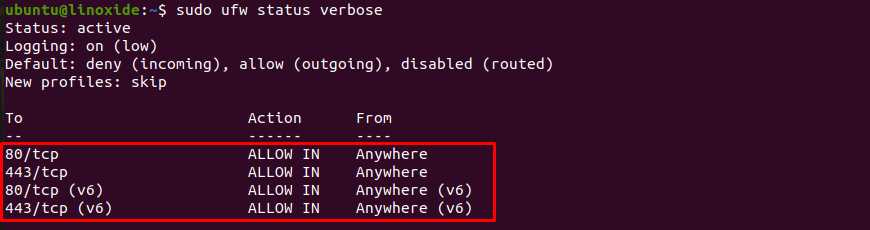
Доступ к PhpPgAdmin
Откройте свой любимый веб-браузер и получите доступ к веб-интерфейсу PhpPgAdmin с помощью URL-адреса http://server-ip/phppgadmin
server-ip – это IP адрес вашего сервера
После ввода адреса сервера вы увидите следующий экран:
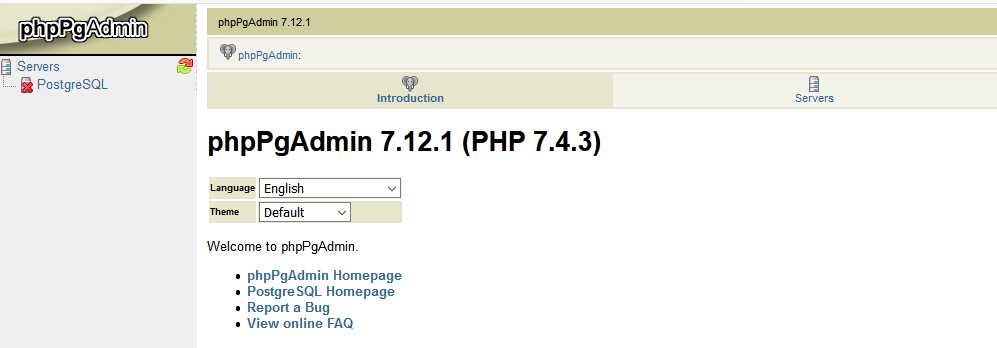
Нажмите на Servers => PostgreSQL. Вы получите экран входа PhpPgAdmin:
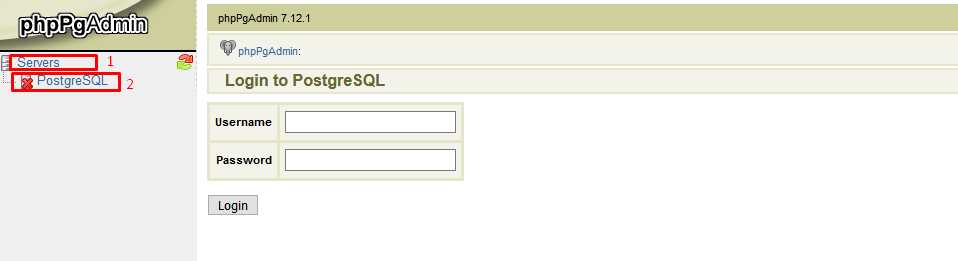
Введите свое имя пользователя PhpPgAdmin и пароль. Который был создан ранее на описанном выше шаге. Далее нажмите на кнопку Войти (Login). Наконец, вы можете увидеть панель мониторинга PhpPgAdmin:
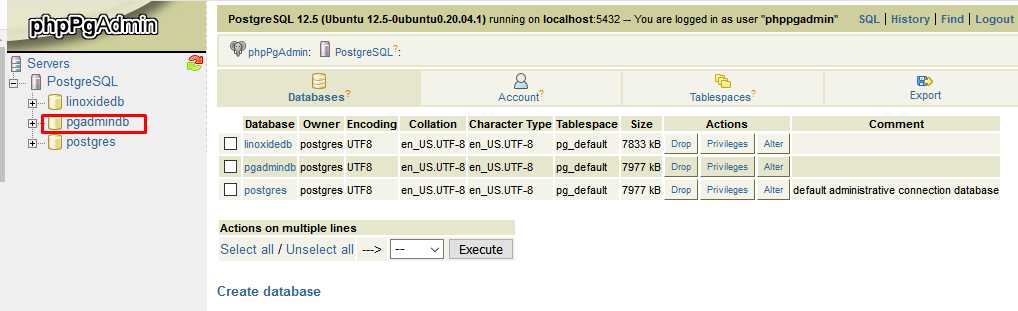
На этой панели мониторинга вы можете создать новую базу данных и выполнить любой запрос для сервера баз данных PostgreSQL.
Заключение
В этой статье мы узнали, как установить PhpPgAdmin на Ubuntu 20.04. Мы также научились настраивать брандмауэр UFW, который принимает входящие HTTP-соединения.



